Certains joueurs passionnés de PS4 sont confrontés à la manette PS4 qui ne se connecte pas aux problèmes de console dans le monde. Il peut y avoir de nombreuses raisons pour que cela se produise avec votre console et votre manette PS4. Si vous lisez cet article, vous pouvez supposer que vous rencontrez peut-être également des problèmes de connexion avec la manette PS4. Si vous êtes et souhaitez connaître les solutions, continuez à lire cet article jusqu’à la fin pour découvrir les solutions fonctionnelles avec des étapes détaillées et des illustrations utiles pour une meilleure compréhension.
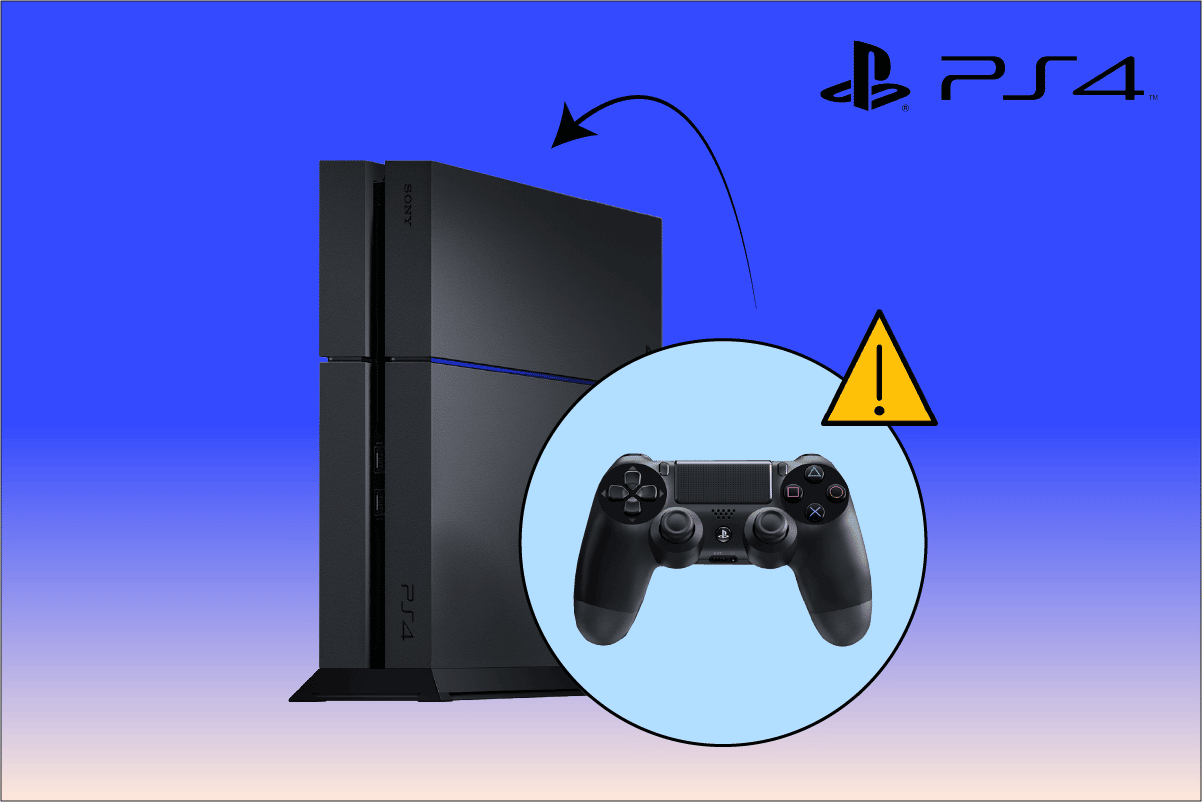
Table des matières
Comment réparer le contrôleur PS4 ne se connecte pas à la console
Examinons maintenant certaines des raisons pour lesquelles ce contrôleur PS4 ne se connecte pas à la console qui apparaît sur votre console et votre contrôleur PS4.
- Manette PS4 complètement déchargée
- Mauvaise configuration du contrôleur PS4
- Connexion sans fil défectueuse entre le contrôleur PS4 et la console
- Batterie du contrôleur défectueuse
Voyons maintenant les solutions qui résoudront les problèmes de connexion que vous rencontrez avec la manette et la console.
Méthode 1 : Redémarrez la console PS4
C’est l’une des étapes les plus préliminaires que chaque utilisateur de PS4 doit effectuer pour résoudre les problèmes mineurs de contrôleur avant de se lancer dans des solutions plus complexes. Pour redémarrer votre console PS4, effectuez les étapes suivantes exactement comme indiqué.
1. Maintenez le bouton d’alimentation de votre console PS4 enfoncé pendant 5 à 7 secondes pour l’éteindre complètement.
Remarque : Vous entendrez deux bips, indiquant qu’il est maintenant complètement éteint.
2. Débranchez le cordon d’alimentation de la console de la prise électrique.

3. Après 2-3 minutes, rallumez la console PS4 pour voir si le contrôleur PS4 ne se connecte pas au problème de la console est résolu ou non.
Méthode 2 : recharger la manette PS4
Parfois, si la batterie de votre console PS4 est faible ou complètement déchargée, elle ne pourra pas se connecter à la console PS4, ce qui vous posera des problèmes de connexion avec la manette PS4. Chargez votre manette pendant environ 2 heures puis essayez de la connecter à la console PS4.
Remarque : Si vous rencontrez des problèmes lors de la charge, vous pouvez remplacer les piles du contrôleur, puis vérifier si ledit problème persiste.

Méthode 3 : Redémarrez et connectez la manette PS4 avec un câble USB
S’il y a des problèmes de connexion sans fil, vous devrez essayer de connecter la manette à la console PS4 avec un cordon USB. Mais avant cela, vous devriez également envisager de redémarrer votre console pour supprimer les données enregistrées qui pourraient être corrompues. Lisez et suivez les étapes ci-dessous pour faire ces choses l’une après l’autre.
1. Tout d’abord, éteignez votre console PS4 par l’avant pour la forcer en mode veille.
2. Retirez la fiche d’alimentation de la prise une fois que les voyants de la console se sont éteints.
3. Maintenez le bouton d’alimentation PS4 enfoncé pendant 30 à 40 secondes.

4. Ensuite, allumez la PS4.
5. Enfin, connectez votre manette PS4 à la console à l’aide d’un câble micro-USB.
Méthode 4 : configurer les paramètres Steam pour la manette PS4
Vous pouvez essayer cette méthode si vous essayez de connecter votre manette PS4 à Steam sur votre PC. Si vous rencontrez également les mêmes problèmes de connexion de contrôleur PS4 sur votre application Steam, suivez les étapes à venir pour les résoudre en un instant.
1. Connectez votre manette PS4 à votre PC via Bluetooth.
2. Ensuite, appuyez simultanément sur les touches Windows + R pour lancer la boîte de dialogue Exécuter.
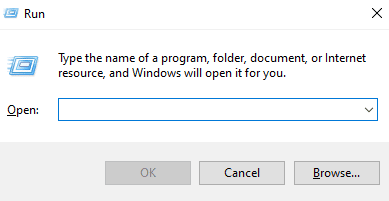
3. Tapez joy.cpl dans le champ indiqué et appuyez sur la touche Entrée.
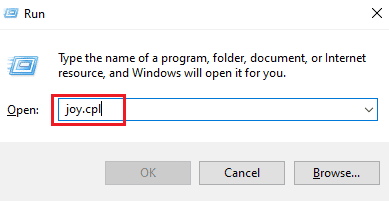
4. Assurez-vous que l’état OK des contrôleurs connectés.
5. Ensuite, ouvrez l’application Steam sur votre PC et cliquez sur Steam > Paramètres, comme indiqué ci-dessous.
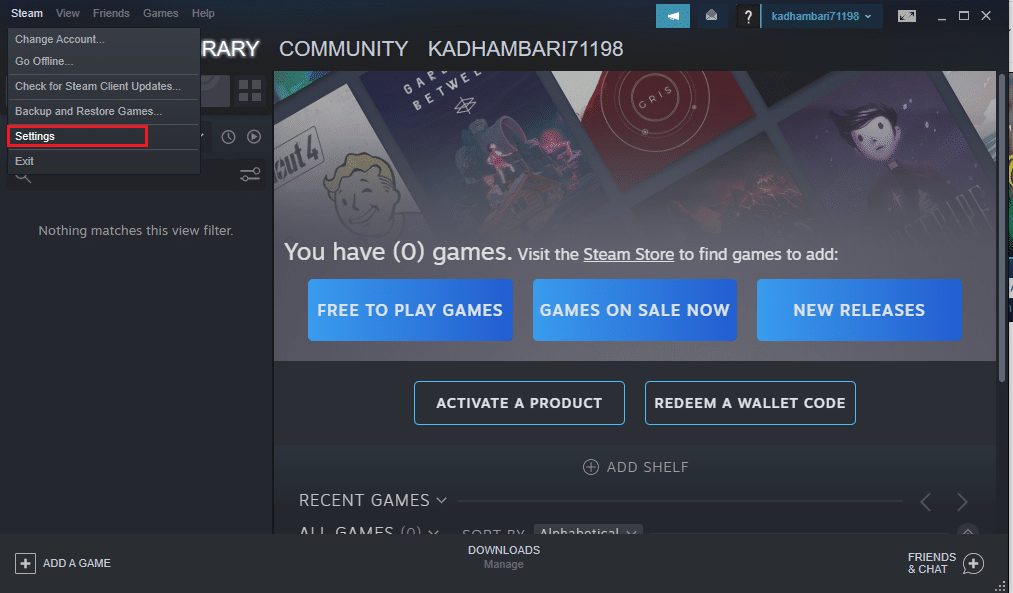
6. Dans l’onglet Contrôleur, cliquez sur PARAMÈTRES GÉNÉRAUX DU CONTRÔLEUR.
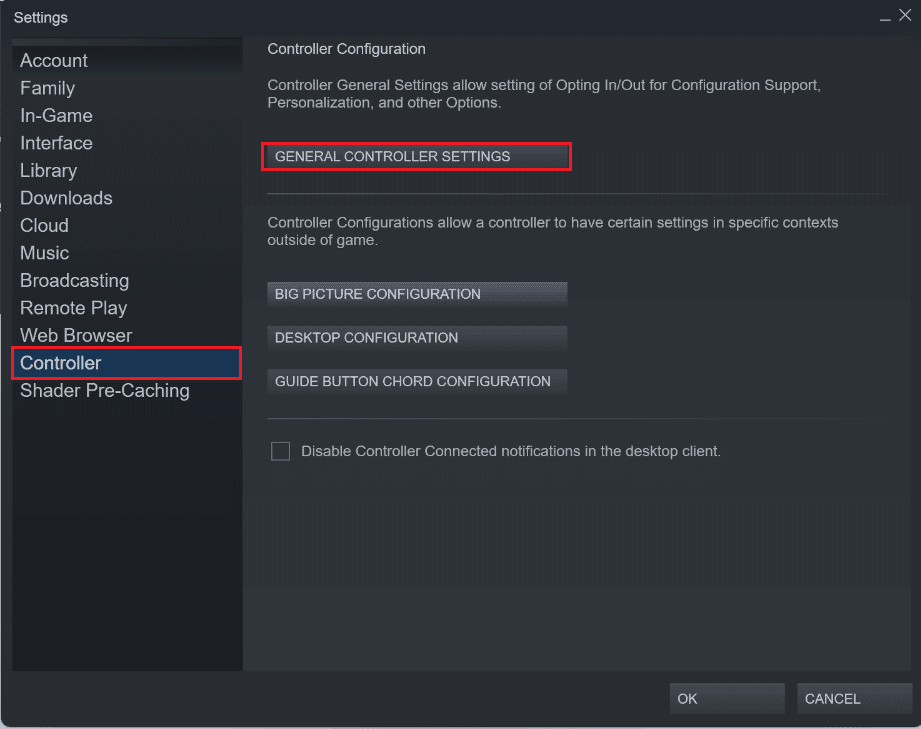
7. Décochez toutes les options à partir d’ici, à l’exception de la prise en charge de la configuration générique de la manette de jeu et cliquez sur Retour, comme indiqué.
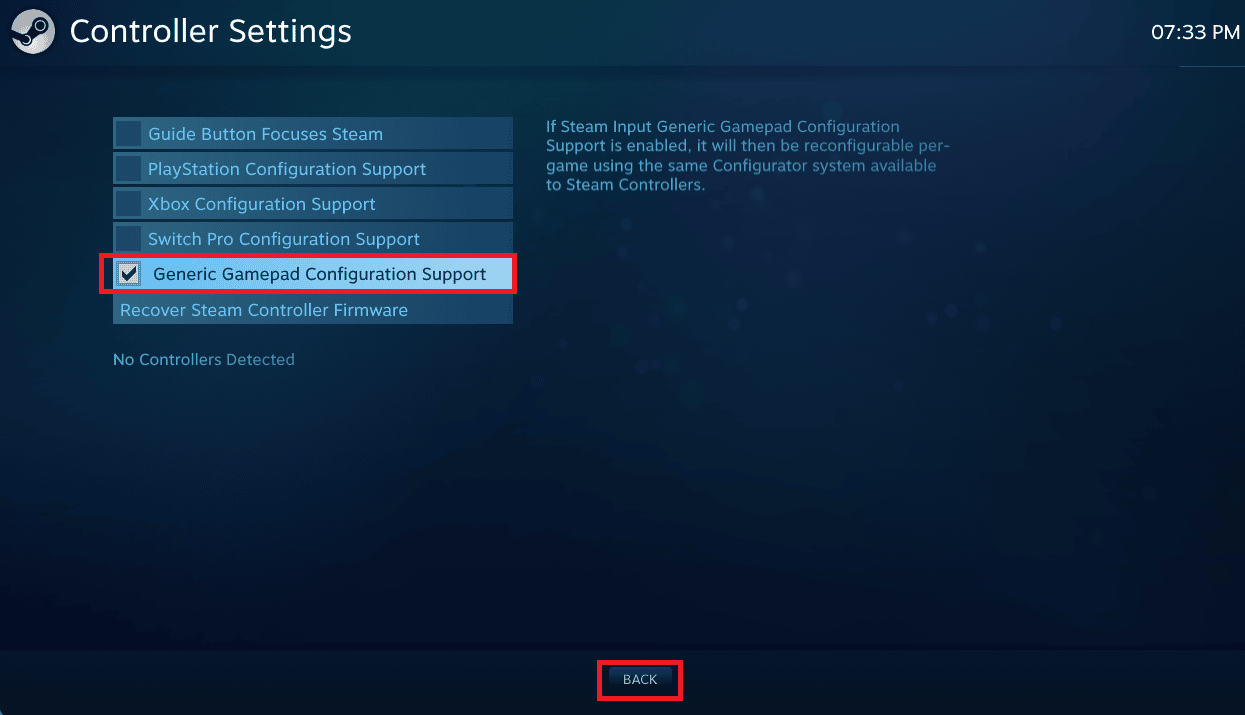
8. Dans le menu d’accueil de Steam, cliquez sur Steam > Quitter.
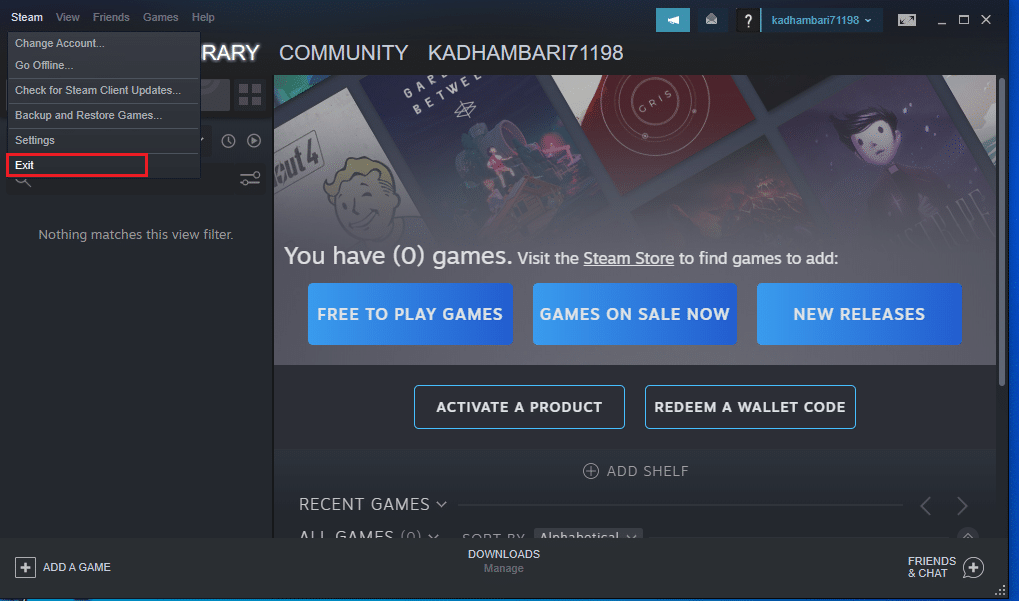
Méthode 5 : réinitialiser la PS4
Enfin, si les méthodes mentionnées ci-dessus n’ont pas fonctionné pour vous pour résoudre le problème du contrôleur PS4 qui ne se connecte pas au problème de la console, vous pouvez essayer de réinitialiser votre contrôleur PS4 pour le résoudre. Vous trouverez ci-dessous les étapes détaillées pour le faire.
Remarque : Pour appuyer sur le bouton Reset de la manette PS4, utilisez une épingle et insérez-la pour faire le travail.
1. Appuyez sur le bouton de réinitialisation à l’arrière du contrôleur PS4 pendant 4 à 5 secondes et assurez-vous que le voyant blanc clignote.

2. Après avoir réinitialisé le contrôleur, éteignez complètement la console PS4, comme indiqué dans la méthode 3.
3. Attendez quelques minutes, puis reconnectez le contrôleur PS4 à la console.
4. Enfin, redémarrez la console PS4 pour voir si les problèmes de connexion du contrôleur PS4 sont résolus ou non.
***
Nous espérons que vous avez appris comment réparer le contrôleur PS4 ne se connectera pas au problème de la console. N’hésitez pas à nous contacter avec vos questions et suggestions via la section commentaires ci-dessous. Faites-nous savoir sur quel sujet vous souhaitez en savoir plus dans notre prochain article.

